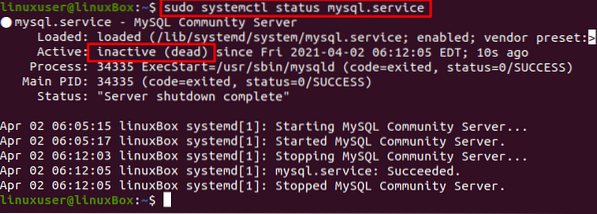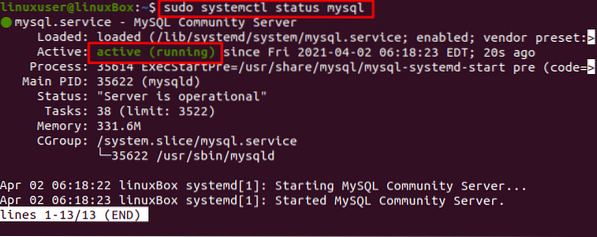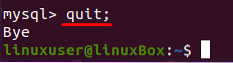Passord er vanskelig å huske, så hvis du har glemt MySQL root-passordet, er det heldigvis en måte å endre det på. Dette innlegget er skrevet for deg, og ved slutten av dette innlegget vil du ha endret passordet til MySQL.
Før du går rett til løsningen, antas det at du bruker den nyeste versjonen av MySQL-databasen på Ubuntu 20.04 LTS-system. Dette innlegget vil gi en trinnvis veiledning om hvordan du endrer MySQL root-passord i Ubuntu 20.04. Så, uten å kaste bort tid, la oss begynne.
Trinn 1: Sjekk versjonen av MySQL på Ubuntu 20.04
Først av alt, sjekk versjonen av MySQL fordi dette innlegget inneholder løsningen på å endre rotpassordet på versjon 8 eller nyere. Hvis versjonen av MySQL er lavere enn 8, vil løsningen være annerledes. Kommandoen for å sjekke versjonen av MySQL er gitt nedenfor.
$ mysql --versjonTrinn 2: Stopp MySQL-serveren
For å endre MySQL-rotpassordet, må du først slå av MySQL-serveren, og du kan gjøre det ved å bruke kommandoen:
$ sudo systemctl stopp mysql.service
Sjekk statusen til MySQL-serveren for å bekrefte ved hjelp av kommandoen:
$ sudo systemctl status mysql.serviceTrinn 3: Hopp over tildelingstabeller og nettverk
For å starte MySQL-serveren uten å gi tabellene og nettverkskontrollen, angi miljøvariabelen MYSQLD_OPTS som MySQL bruker ved oppstart.
$ sudo systemctl set-environment MYSQLD_OPTS = "- hopp over nettverk - skip-grant-tables"
Greit, miljøvariabelen er satt, og vi kan logge på MySQL-skallet uten å oppgi noe passord.
Trinn 4: Start MySQL-tjenesten
Etter å ha angitt miljøvariabelen MYSQLD_OPTS, start MySQL-tjenesten nå med kommandoen:
$ sudo systemctl start mysql.serviceTrinn 5: Bekreft statusen til MySQL Server
Bekreft statusen til MySQL-tjenesten, enten den kjører eller ikke:
$ sudo systemctl status mysql.serviceTrinn 6: Logg på MySQL-skallet
Nå må du logge på som rotbruker til MySQL-serveren og for å logge på MySQL-skallet, skriv kommandoen:
$ sudo mysql -u rotUten å oppgi passord, vil du logge på MySQL-skallet.
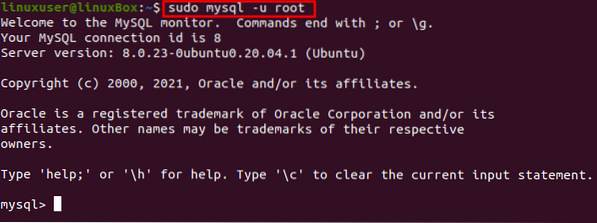
Trinn 7: Endre rotpassordet
Nå, skyll privilegiene først.
mysql> skyll privilegier;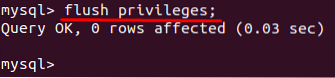
Velg MySQL-databasen.
mysql> BRUK mysql
Og angi det nye passordet for rotbrukeren ved hjelp av Alter-kommandoen ved å skrive følgende setning.
mysql> ALTER USER 'root' @ 'localhost' IDENTIFISERT MED 'the-new-password';
På stedet for "det nye passordet", oppgi det nye passordet ditt. Etter at du har endret MySQL-rotpassordet, logger du ut fra MySQL-skallet.
mysql> avslutt;Trinn 8: Drep alle MySQL-prosesser og start MySQL-tjenesten på nytt
Først av alt, drep alle prosessene i MySQL før du starter MySQL-serveren på nytt.
$ sudo killall -u mysql
Etter å ha fått utdataene som vist på bildet, trykk "Enter" og start MySQL-serveren på nytt ved hjelp av kommandoen nedenfor.
$ sudo systemctl start mysql på nytt.serviceTrinn 9: Logg på med nylig angitt passord
Logg deg på MySQL-skallet med det nylig angitte passordet.
$ sudo mysql -u root -p
Oppgi det nylig innstilte passordet i ALTER-kommandoen.
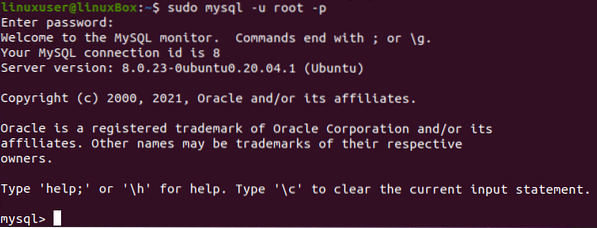
Det var det. MySQLs root-passord er vellykket endret, og du er logget tilbake på MySQL-skallet.
Pakk opp
I denne trinnvise veiledningen har du lært å endre MySQL-rotpassordet på Ubuntu 20.04 LTS-system. Dette innlegget inneholder en dyp og lettfattelig løsning på tilbakestilling av root-passordet til MySQL på Ubuntu 20.04.
 Phenquestions
Phenquestions